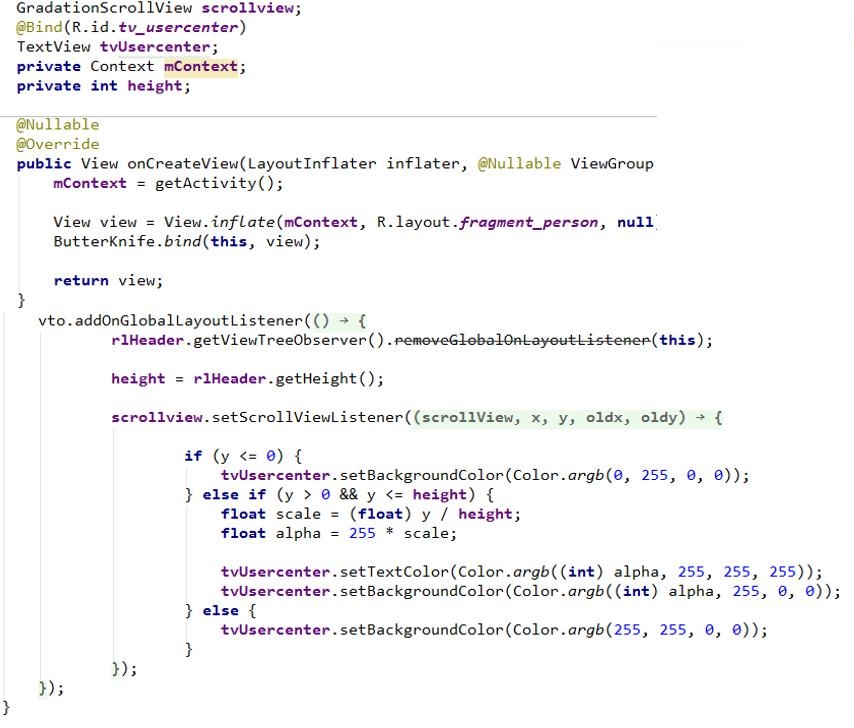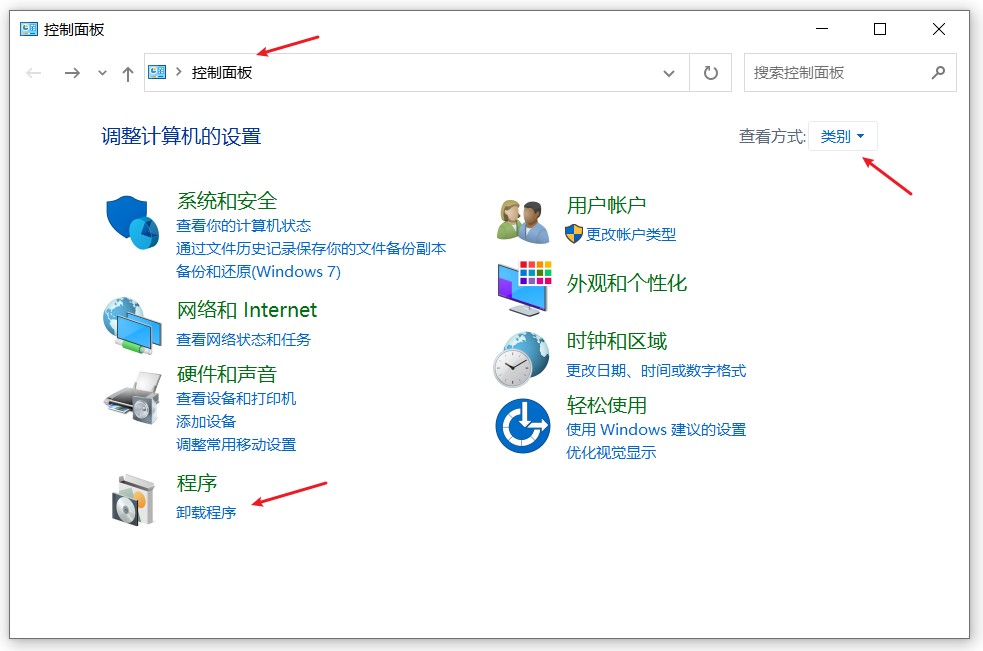1、认识IntelliJ IDEA
JetBrains 公司介绍
IDEA,是 JetBrains ( https://www.jetbrains.com/ )公司的产品,该公司成立于2000年,总部位于捷克的布拉格,致力于为开发者打造最高效智能的开发工具。
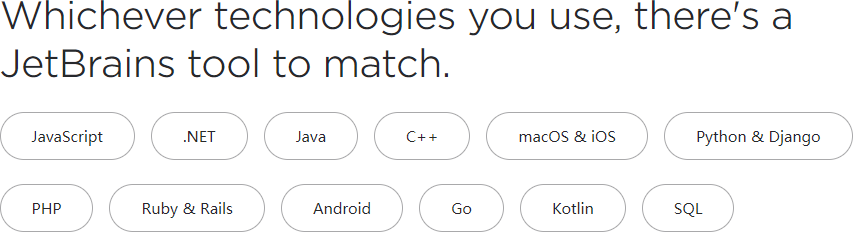
公司旗下还有其它产品,比如:
WebStorm:用于开发 JavaScript、HTML5、CSS3 等前端技术
PyCharm: 用 于 开 发 python PhpStorm: 用 于 开 发 PHP RubyMine: 用 于 开 发 Ruby/Rails AppCode:用于开发 Objective - C/Swift CLion: 用 于 开 发 C/C++ DataGrip:用于开发数据库和 SQL Rider:用于开发.NET
GoLand:用于开发 Go
用于开发 Android的Android Studio,也是Google 基于 IDEA 社区版进行迭代的。
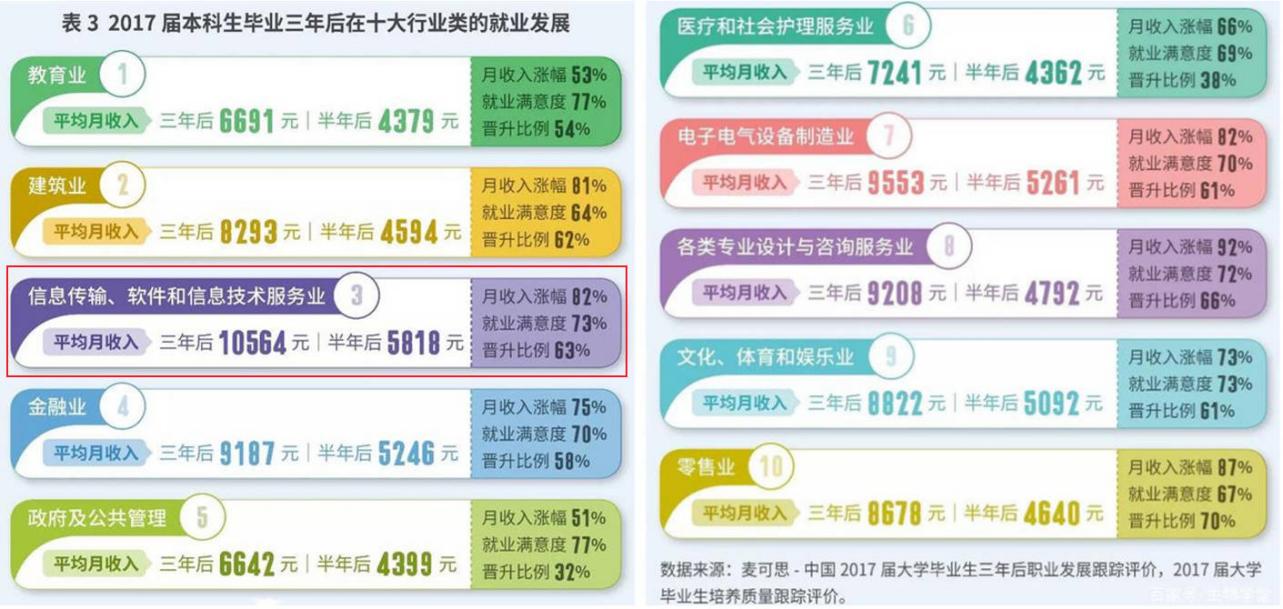
IntelliJ IDEA 介绍
IDEA,全称 IntelliJ IDEA ,是 Java 语言的集成开发环境,目前已经(基本) 代替 了Eclipse的使用。IDEA 在业界被公认为是最好的 Java 开发工具(之一),因其 功能强悍 、 设置人性化 ,而深受Java、大数据、移动端程序员的喜爱。尤其在智能代码助手、代码自动提示、重构、J2EE支持、Ant、JUnit、CVS 整合、代码审查、创新的 GUI 设计等方面的功能可以说是超常的。
IntelliJ IDEA 在 2015 年的官网上这样介绍自己:

IDEA的主要优势:(vs Eclipse)
功能强大:
- 强大的整合能力。比如:Git、Maven、Spring等
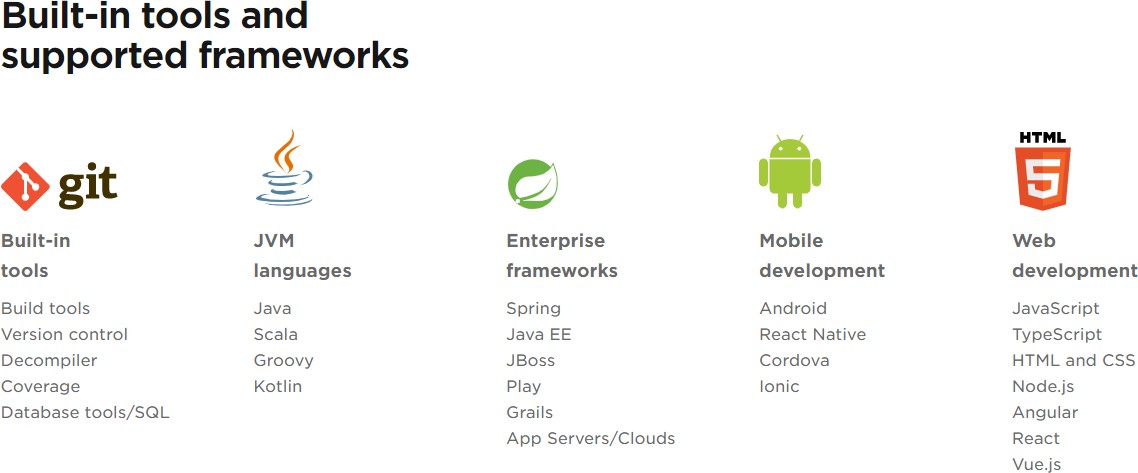
- 开箱即用的体验(集成版本控制系统、多语言支持的框架随时可用,无需额外安装插件)
符合人体工程学:
- 高度智能(快速的智能代码补全、实时代码分析、可靠的重构工具)

- 提示功能的快速、便捷、范围广

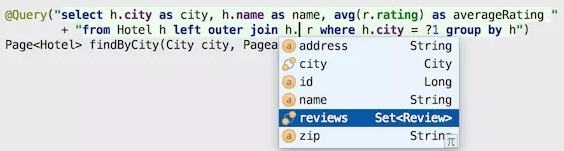
- 好用的快捷键和代码模板
- 精准搜索
IDEA 的下载
下载网址: https://www.jetbrains.com/idea/download/#section=windows
IDEA 分为两个版本: 旗舰版(Ultimate) 和 。
IDEA的大版本每年迭代一次,大版本下的小版本(如:2022.x)迭代时间不固定,一般每年3个小版 本。
两个不同版本的详细对比,可以参照官网: https://www.jetbrains.com/idea/features/editions_comparis on_matrix.html
官网提供的详细使用文档: https://www.jetbrains.com/help/idea/meet-intellij-idea.html
卸载过程
这里以卸载2022.1.2版本为例说明。在【控制面板】找到【卸载程序】
右键点击或左键双击IntelliJ IDEA 2022.1.2进行卸载:
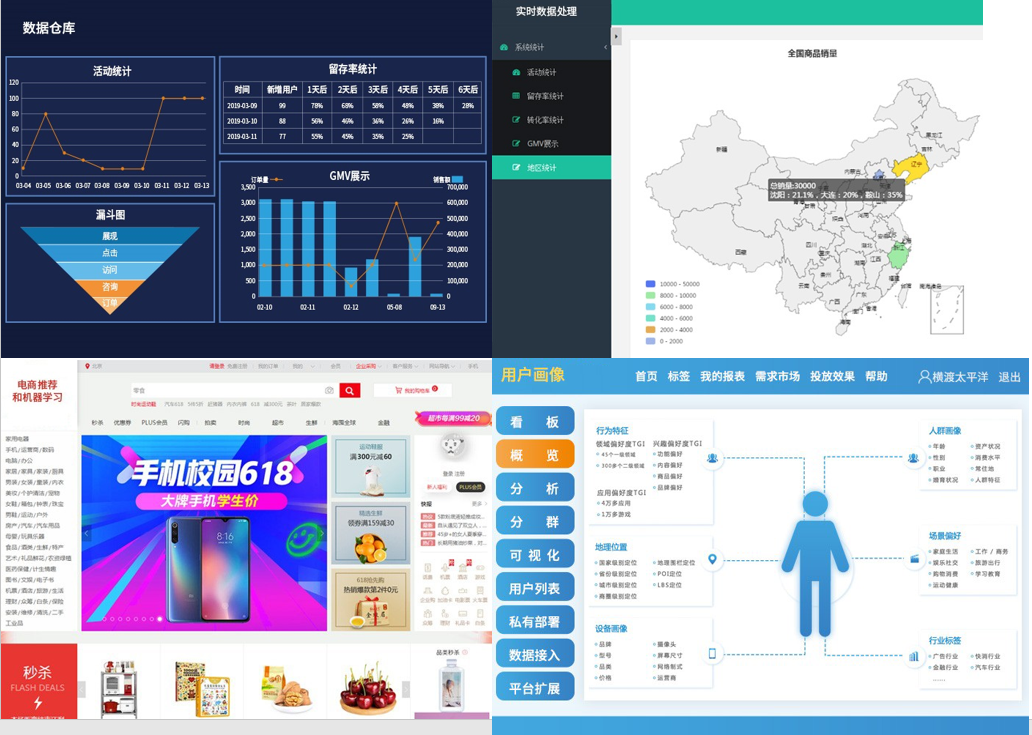
如果需要保留下述数据,就不要打√。如果想彻底删除IDEA所有数据,那就打上√。
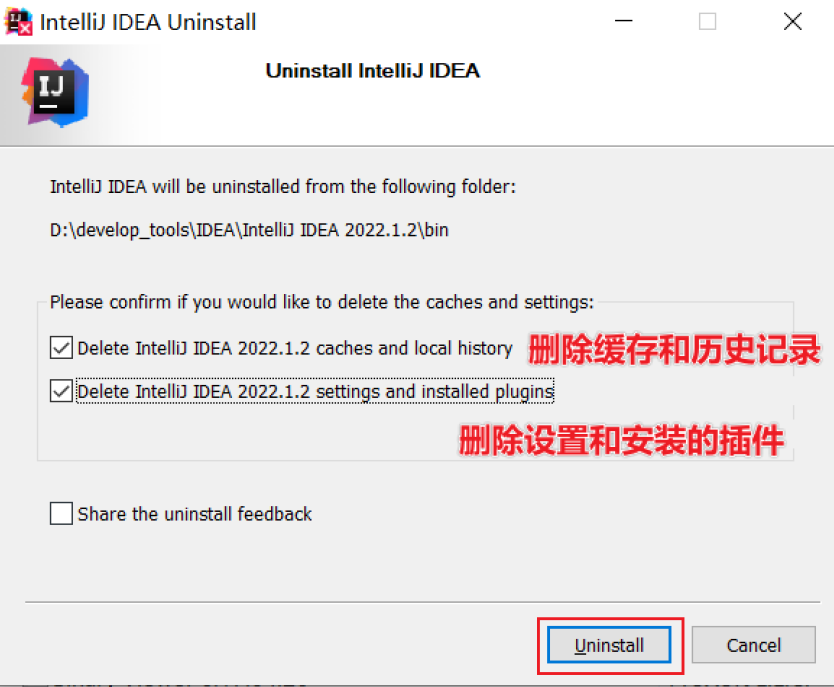
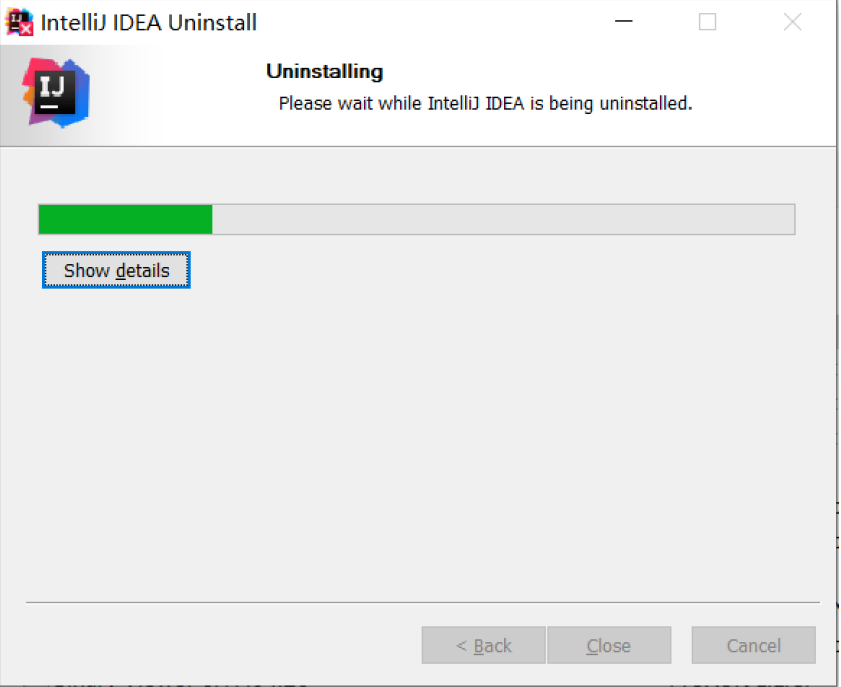

软件卸载完以后,还需要删除其它几个位置的残留:
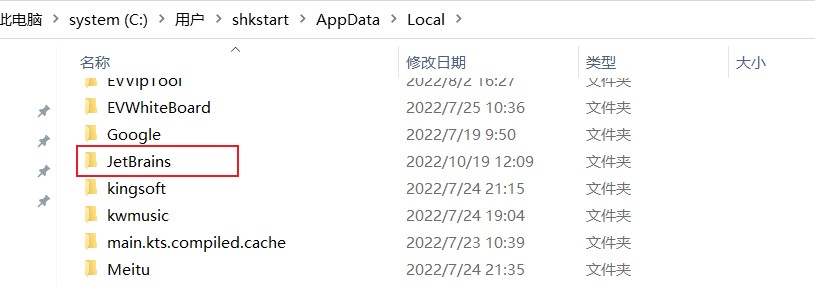

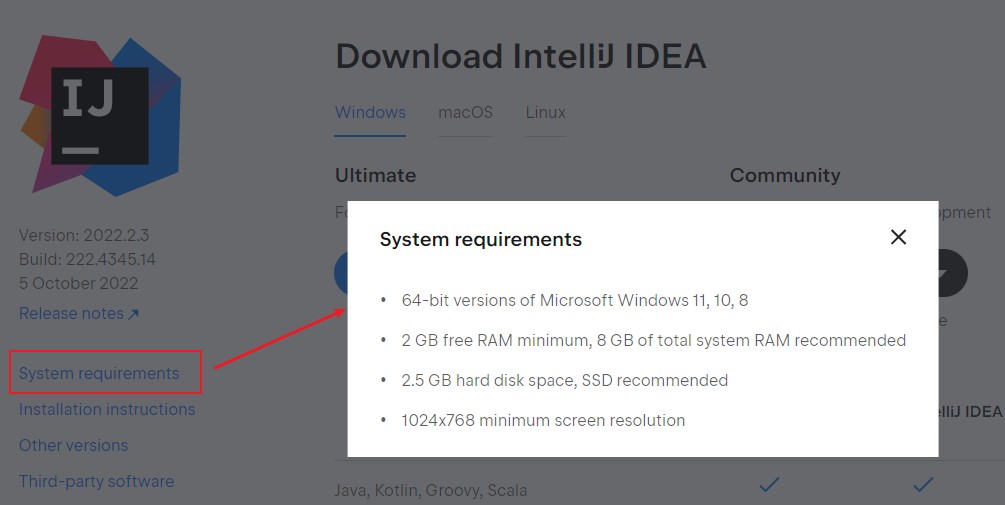
安装前的准备
64 位 Microsoft Windows 11、10、8
最低 2 GB 可用 RAM,推荐 8 GB 系统总 RAM
2.5 GB 硬盘空间,推荐 SSD
最低屏幕分辨率 1024x768
从安装上来看,IntelliJ IDEA 对硬件的要求 似乎不是很高 。可是在实际开发中并不是这样的,因为 IntelliJ IDEA 执行时会有大量的缓存、索引文件,所以如果你正在使用 Eclipse / MyEclipse,想通过 IntelliJ IDEA 来解决计算机的卡、慢等问题,这基本上是不可能的,本质上你应该对自己的硬件设备进行升级。
安装过程
1、下载完安装包,双击直接安装
2、欢迎安装
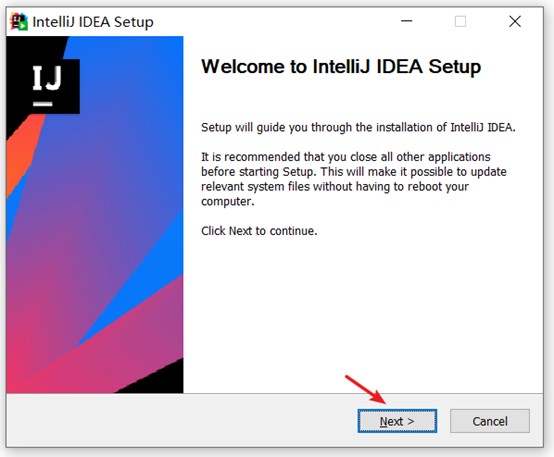
3、是否删除电脑上低版本的IDEA(如果有,可以选择忽略)

如果电脑上有低版本的IDEA,可以选择删除或保留。
这里没有卸载旧版本,如果需要卸载,记得勾选下面的保留旧的设置和配置。
4、选择安装目录
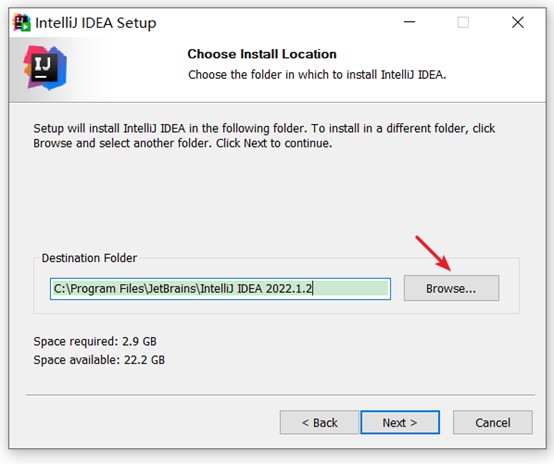
选择安装目录,目录中要避免中文和空格。

5、创建桌面快捷图标等
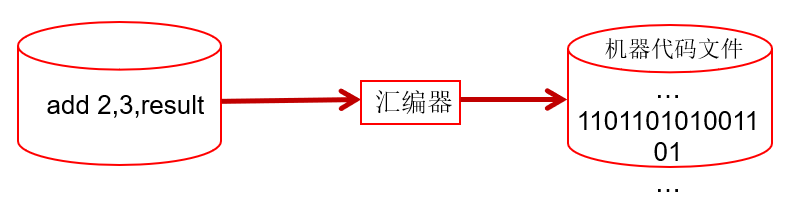
确认是否与.java、.groovy、.kt 格式文件进行关联。这里建议不关联。
6、在【开始】菜单新建一个文件夹(这里需要确认文件夹的名称),来管理IDEA的相关内容。
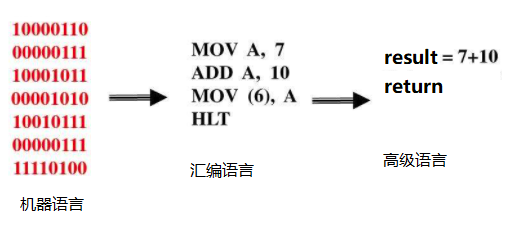
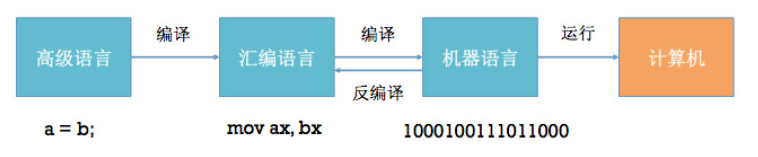
7、完成安装
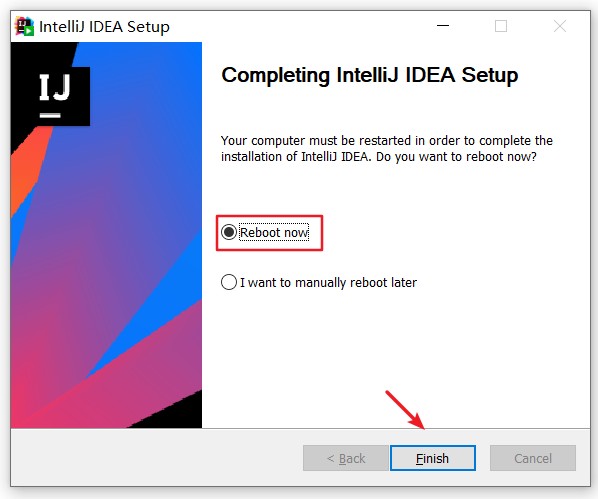
重启以后,单击登录:
注册
首先,需要通过用户协议:
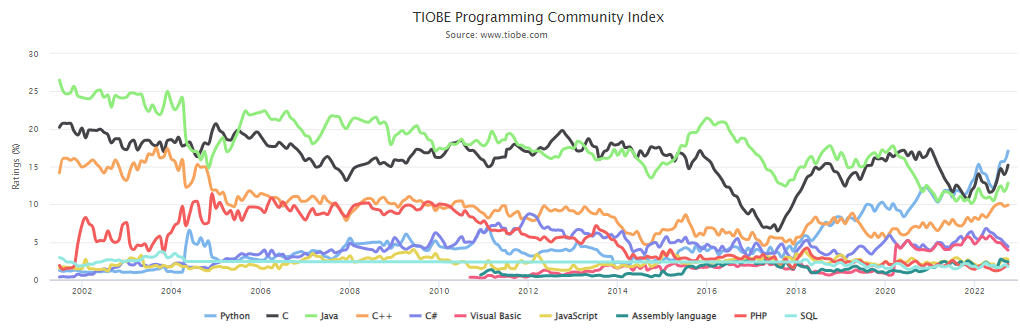
是否同意发送用户数据(特性、使用的插件、硬件与软件配置等),建议选择:不发送。
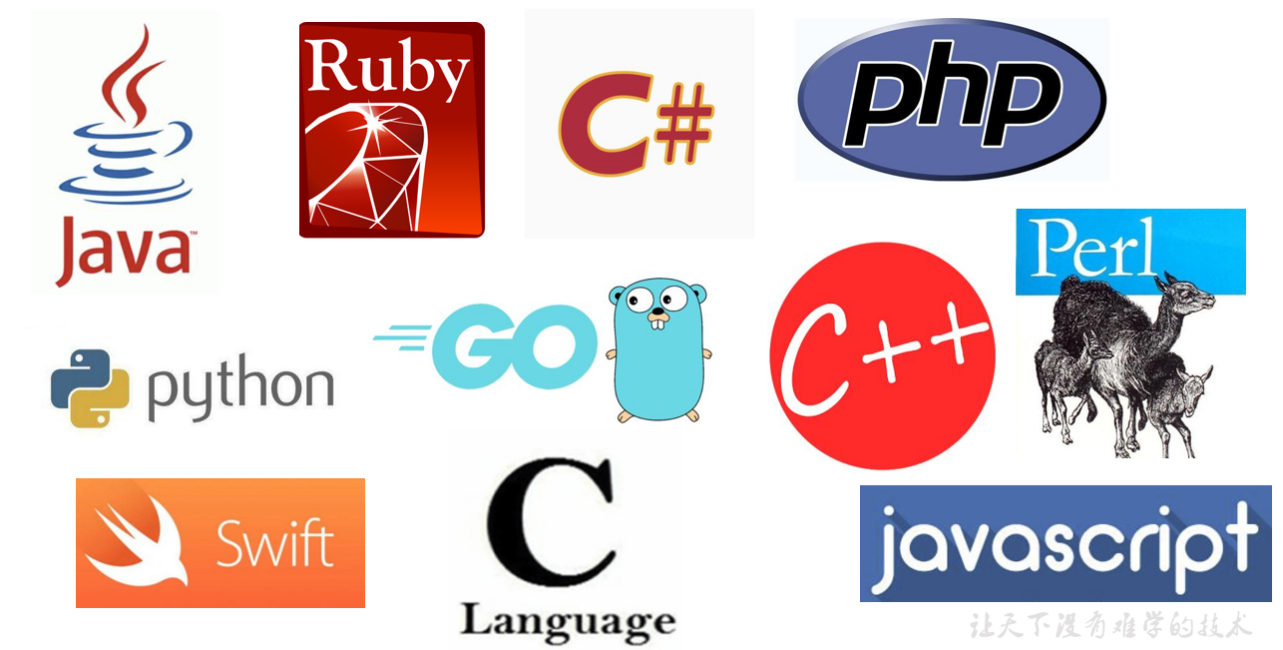
接着,会提示我们进行注册。
选择1:适用30天。在IDEA2022.1.2版本中,需要先登录,才能开启适用。
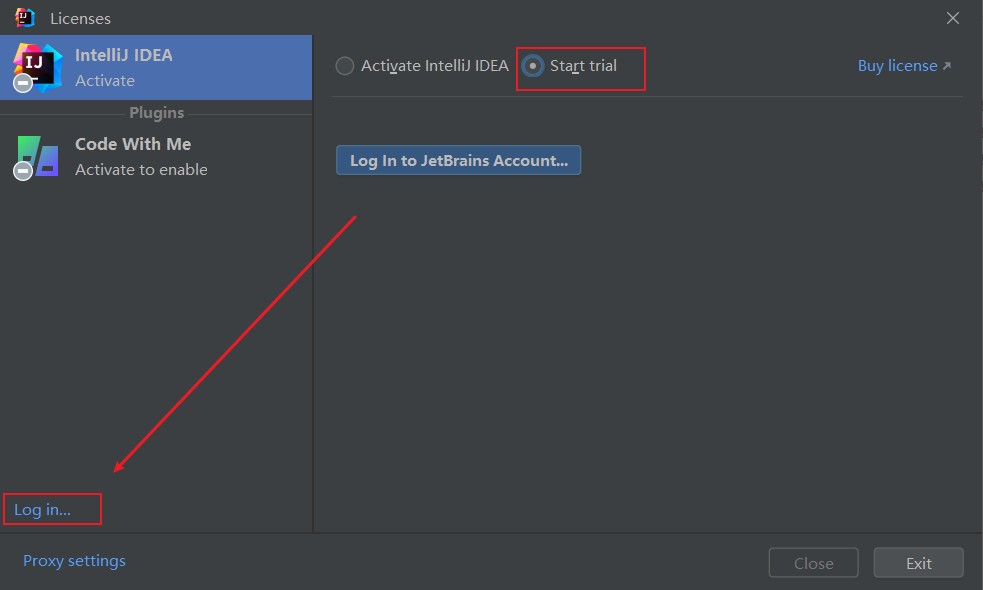
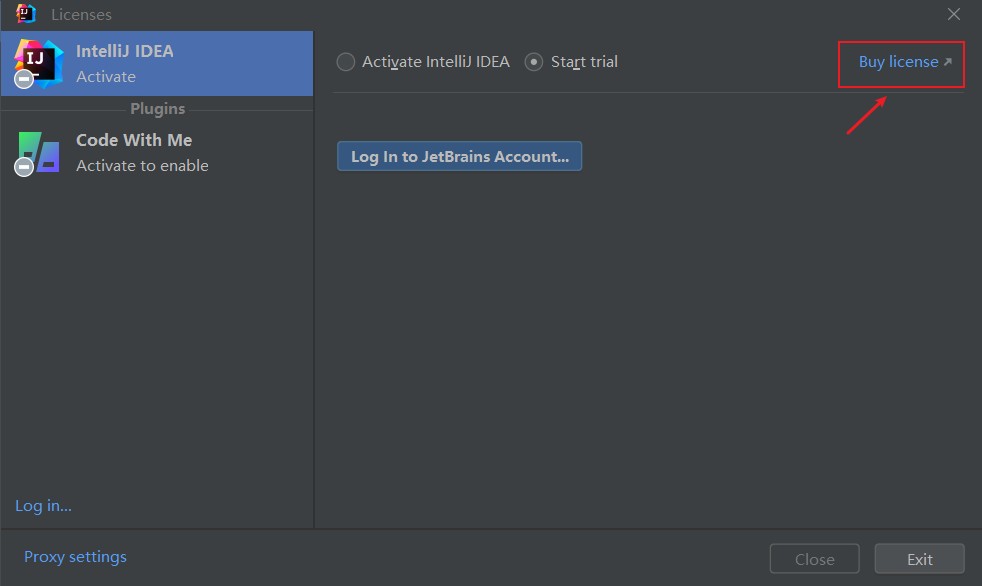
选择2:付费购买旗舰版
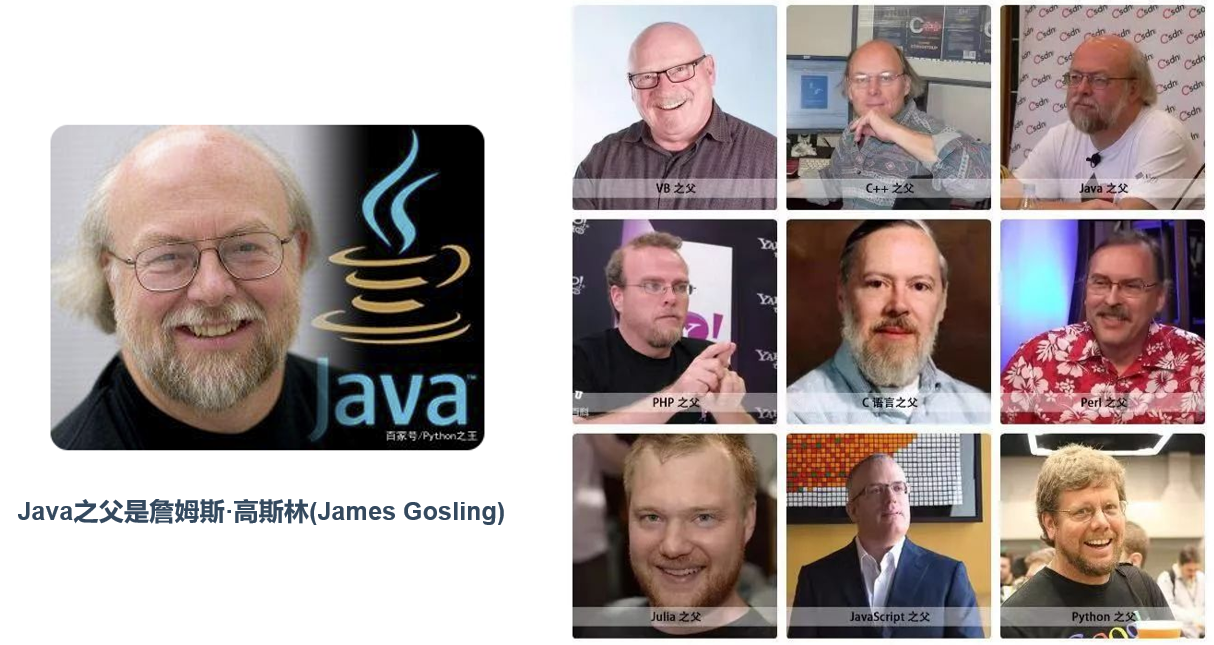
选择3:(推荐)
大家参照操作即可。
由于存在时效性,如果失效,大家可以自行搜索注册方式即可。
闪退问题
问题描述1:2022.1启动不了,双击桌面图标,没有响应。
问题描述2:进入到安装目录...\IntelliJ IDEA 2022.1.2\bin,打开CMD。输入idea,发现报错。解决办法:
打开
C:\Users\songhk\AppData\Roaming\JetBrains\IntelliJIdea2022.1\idea64.exe.vmoptions这个文件。
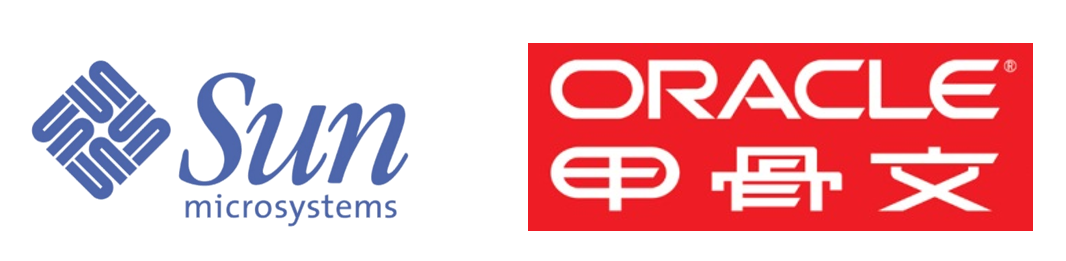
内容如下所示:

删除红框的数据以后,再登录即可正常进入。

原因:之前使用过的比如2021.2.2版本,pojie了。新版IEDA太智能了,把现有的启运参数也都复制过去 了 。 又 因 为 最 新 的 IDEA, 不 兼 容 pojie 程 序 -javaagent:D:\develop_tools\IDEA\IntelliJ IDEA 2021.2.2\bin\jetbrains-agent.jar了,所以报错了,所以JVM结束了,所以没有启动画面,凉凉了。